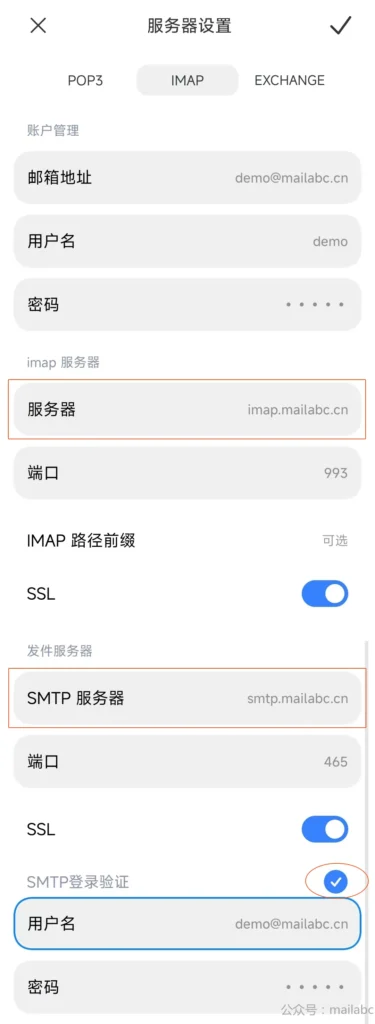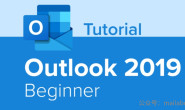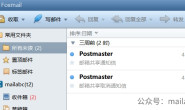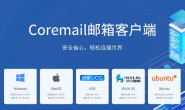本文主要介绍小米HyperOS 电子邮件APP配置电子邮箱账号,重点介绍IMAP协议。本文以mailabc.cn邮箱为例,配置过程中请注意修改账号和服务器地址。
配置前必看
在配置小米HyperOS 电子邮件APP账户之前,请先确认如下信息:
- 账号和密码:如果您配置的是网易163邮箱、QQ邮箱等免费个人邮箱,请先阅读《国内主流邮箱如何启用SMTP/POP3/IMAP等协议?》这篇文章,了解如何获取客户端授权码。如果您配置的是企业邮箱或其他免费个人邮箱,请自行查阅资料或联系邮箱管理人员确认是否可以直接使用邮箱账号的密码配置客户端。
- 邮件服务器地址:这里包括SMTP、POP3、IMAP三个协议对应的服务器地址,通常情况下这三个协议的地址可以是同一个。大型运行商也可能会提供不同的访问地址。
- 协议选择:手机端建议收信协议选择IMAP,这个协议可以保持多端(比如网页端、手机端、电脑端)数据同步。对于企业用户,建议查询内部政策,确认组织内部允许使用的协议类型。
邮箱账号配置步骤
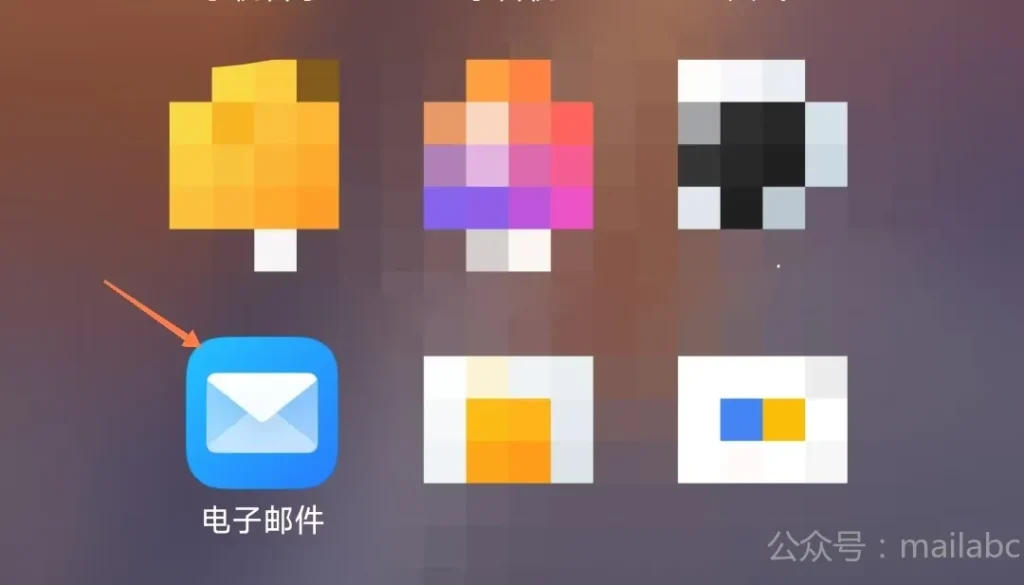
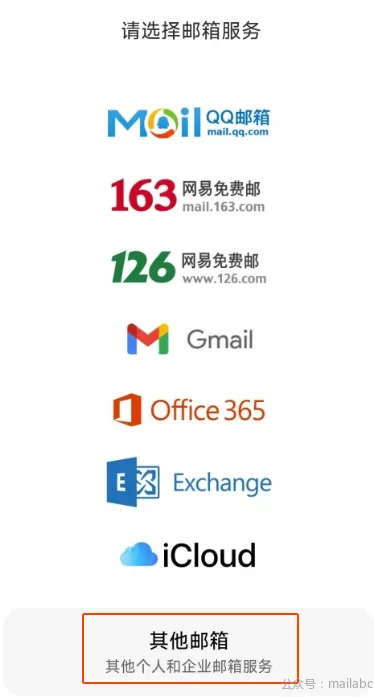 如果需要配置QQ邮箱、163邮箱、126邮箱等,可以直接选择上述提供的选项,APP将自动选择协议、配置服务器地址。默认情况下QQ邮箱、163邮箱、126邮箱、Gmail、iCloud采用IMAP协议;Office 365、Exchange采用EAS协议。如果需要配置的邮箱账号不属于上述列出的类型,则需要单击“其他邮箱”。这里我们将演示这种场景。
如果需要配置QQ邮箱、163邮箱、126邮箱等,可以直接选择上述提供的选项,APP将自动选择协议、配置服务器地址。默认情况下QQ邮箱、163邮箱、126邮箱、Gmail、iCloud采用IMAP协议;Office 365、Exchange采用EAS协议。如果需要配置的邮箱账号不属于上述列出的类型,则需要单击“其他邮箱”。这里我们将演示这种场景。
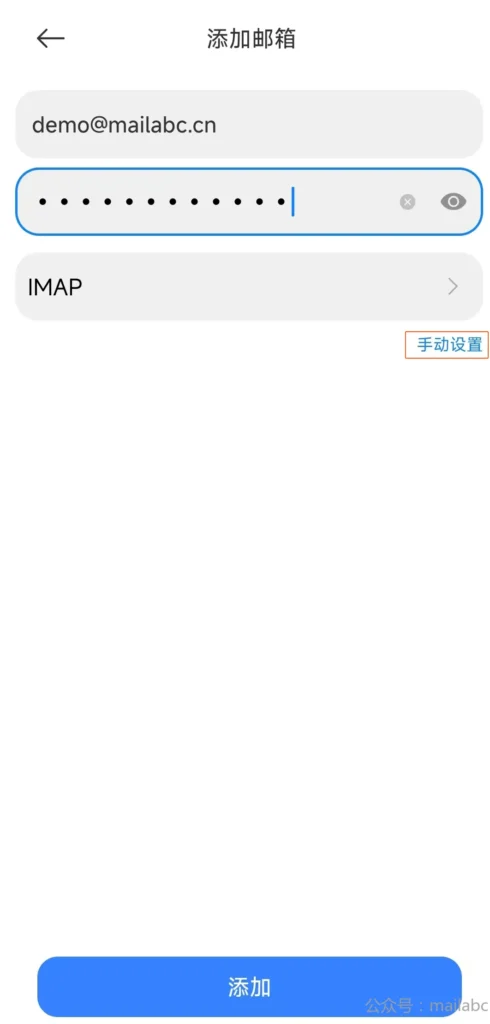 4. 输入IMAP服务器地址、SMTP服务器地址,SSL选项默认勾选,端口保持默认(分别对应993、465)。注意勾选“SMTP认证登录”选项,并输入完整邮箱账号和密码。最后单击“✔”,此时APP将检测提供的配置信息正确性。如果配置不正确,需要根据提示进行修改。
4. 输入IMAP服务器地址、SMTP服务器地址,SSL选项默认勾选,端口保持默认(分别对应993、465)。注意勾选“SMTP认证登录”选项,并输入完整邮箱账号和密码。最后单击“✔”,此时APP将检测提供的配置信息正确性。如果配置不正确,需要根据提示进行修改。